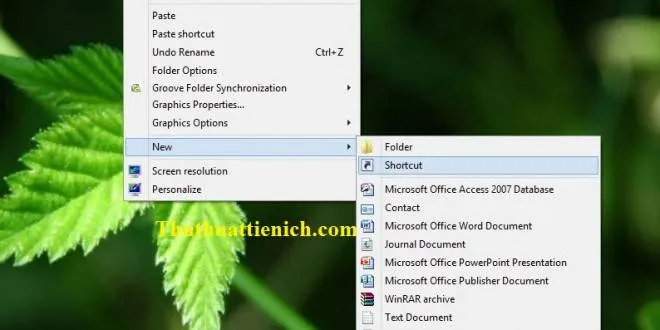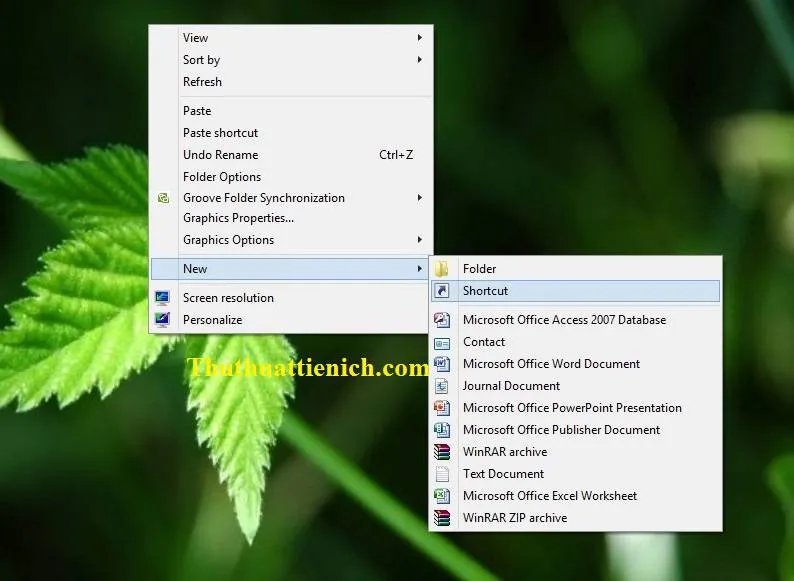Bạn đang đọc: Cách tắt máy tính trong windows 8
Cách tắt máy tính trong windows 8. Rất nhiều bạn lạ lẫm với hệ điều hành mới này nên chắc sẽ bỡ ngỡ khi tắt máy. Hãy tham khảo các cách tắt máy tính win 8 nhanh sau.
Cách 1: Sử dụng tổ hợp phím ALT + F4
Cũng như các đời windows trước đây. Win 8 cũng có một cách tắt rất nhanh bằng bàn phím. Đầu tiên các bạn click chuột vào màn hình desktop. Sau đó nhấn tổ hợp phím Alt + F4, sẽ xuất hiện một bảng lựa chọn cho bạn với các chế độ như: shutdown, restart, sleep …
Cách 2: Sử dụng phím power trên windows 8
Các bạn nhấn tổ hợp phím windows + I để mở bảng setting phía bên phải màn hình. Sau đó nhìn xuống phía dưới chọn power, sau khi bạn click vào power sẽ có 3 lựa chọn shutdown, restart và sleep cho bạn lựa chọn. Nếu muốn có thêm nhiều chế độ khác thì bạn tham khảo bài viết: Kích hoạt tính năng “ngủ đông” Hibernate trên Windows 8
Cách 3: Sử dụng shortcut chuyên dụng
Cách này sẽ giúp bạn tạo các phím tắt để thực hiện các chức năng shutdown, restart, sleep … chỉ với một cú kích chuột.
Bạn bấm chuột phải vào desktop và chọn New > Shortcut
Tìm hiểu thêm: Hướng dẫn kiểm tra mức độ chai pin của laptop không cần sử dụng phần mềm
>>>>>Xem thêm: Hình nền máy tính logo đội tuyển bóng đá Arsenal
Trong hộp thoại xuất hiện, bạn gõ lệnh Shutdown.exe -s -t 00 vào khung Type the location of the item để tạo shortcut Shutdown trên desktop, hoặc chọn chức năng mà bạn muốn theo mẫu dưới đây, rồi bấm Next
- Tạo shortcut Restart ,gõ: Shutdown.exe -r -t 00
- Tạo shortcut Lock, gõ: Rundll32.exe User32.dll,LockWorkStation
- Tạo shortcut Hibernate, gõ: rundll32.exe PowrProf.dll,SetSuspendState
- Tạo shortcut Sleep, gõ: rundll32.exe powrprof.dll,SetSuspendState 0,1,0
Tiếp theo bạn đặt tên cho shortcut này sao cho dễ nhớ và bấm nút Finish là hoàn tất.
Chúc các bạn tắt máy tính trên win 8 thành công ?